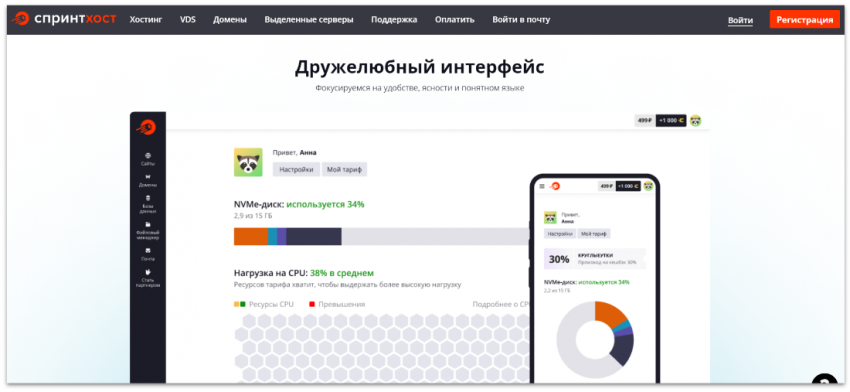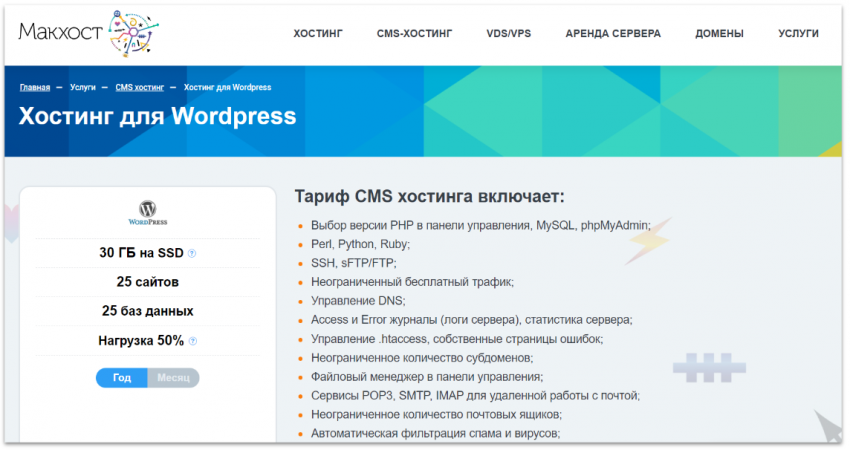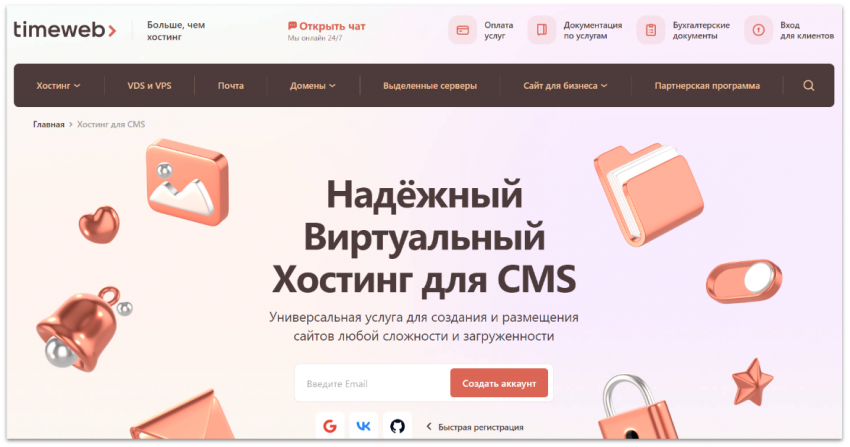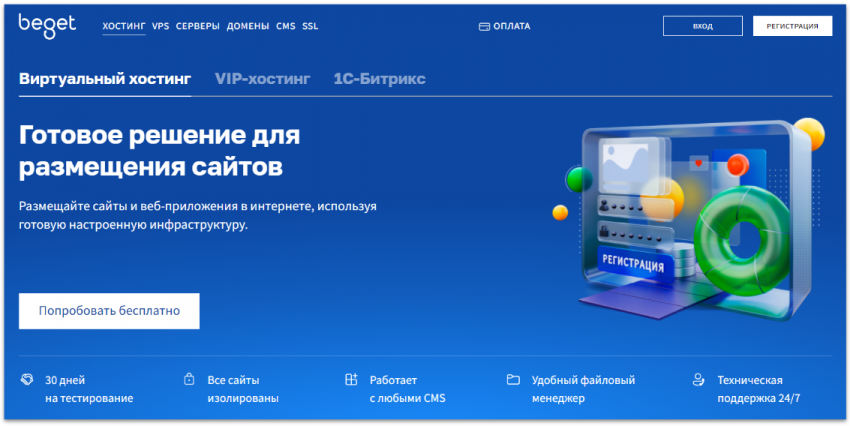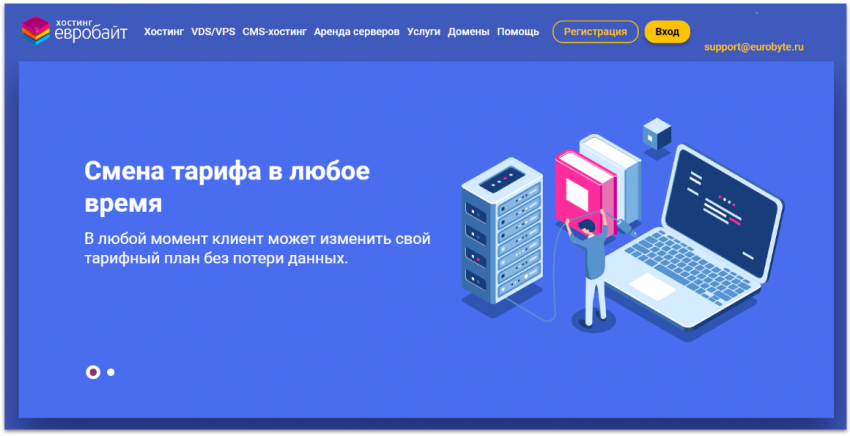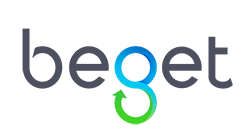6 лучших хостингов для России: тесты и обзор 2025
Самый подробный обзор по России за всё время
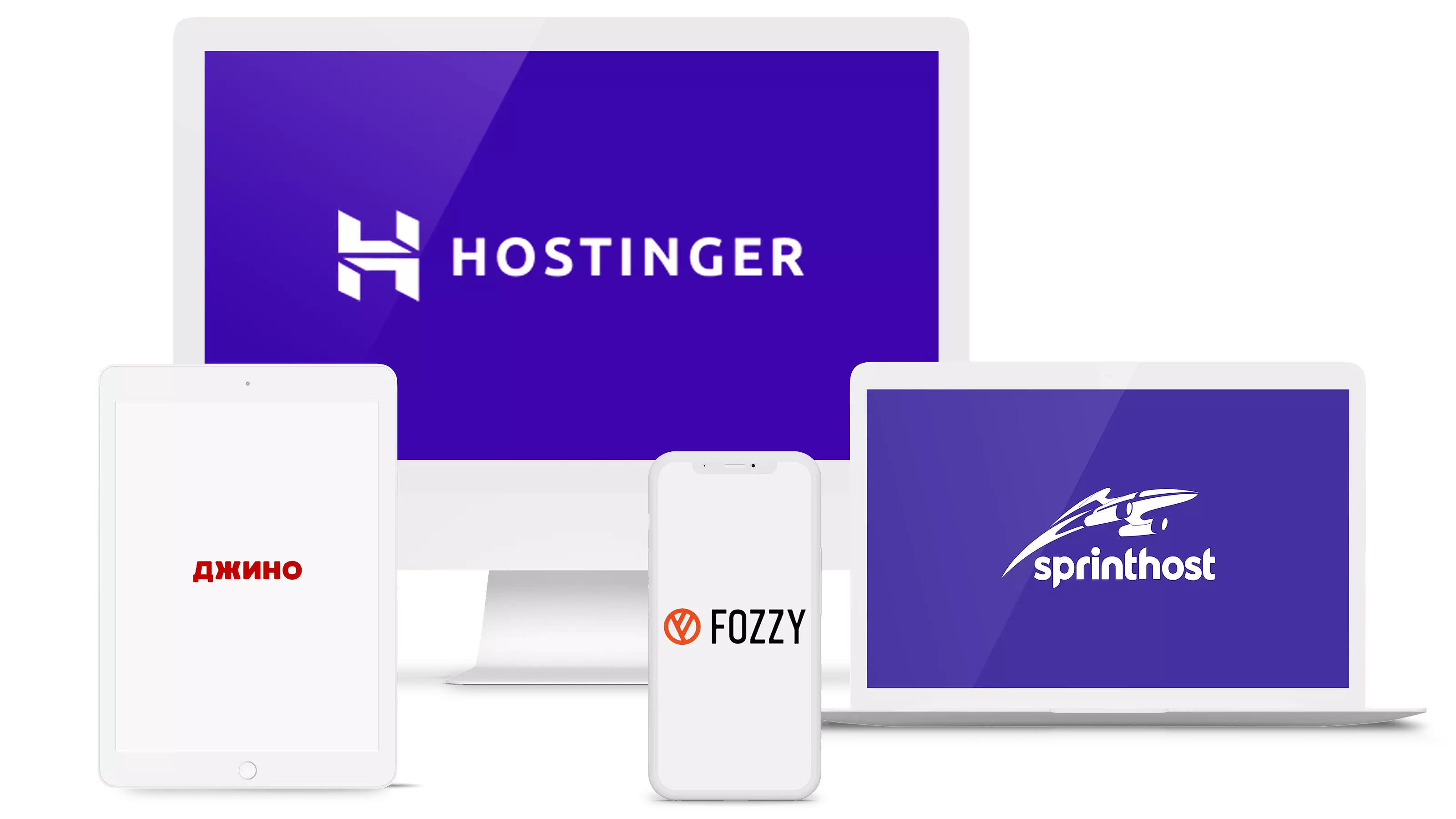
Мы протестировали самые популярные веб-хостинги в России, чтобы понять, насколько они соответствуют предоставляемым на их сайтах обещаниям. Мы разместили один и тот же сайт на всех хостингах, связались с поддержкой пользователей для оценки качества сервиса и сравнили цены, выгоду и удобство использования.
Здесь представлены результаты самого всеобъемлющего сравнения веб-хостингов в России. Лучшие хостинги должны подходить для любых сайтов и задач.
Чтобы подробнее узнать о нашей методологии тестирования перед чтением статьи, вы можете перейти в этот раздел.
-
![image1]()
- Бесплатный 15-дневный пробный период
- Круглосуточная техническая поддержка
- Большой выбор тарифов
- Удобные способы оплаты
- Бесплатный домен .RU с тарифом на хостинг
- Панель управления (ISPmanager) доступна на русском
Sprinthost предлагает низкие цены и ориентирован на ключевые сервисы, что показывает его сбалансированный, хорошо продуманный и внимательный подход к веб-хостингу. На выбор доступно много тарифов — начальные тарифы Plus идеально подойдут для сайтов небольших компаний или блогов, а тарифы Epic и Turbo предоставляют больше ресурсов для больших сайтов и онлайн-магазинов.
У всех тарифов доступные цены и щедрый набор функций, в том числе резервное копирование, адреса электронной почты, безлимитный трафик и бесплатные SSL-сертификаты. Если вас не устраивает ваш нынешний хостинг, Springhost также поможет бесплатно перенести ваш сайт.
Серверы расположены в самом большом дата-центре северо-западного региона России — Xelent. Он идеально подойдёт для целевой аудитории из России и ближайших регионов. С ним у посетителей вашего сайта будет хорошая и стабильная скорость загрузки.
-
![image3]()
- Серверы расположены в России
- Отличное соотношение цены и качества
- 30-дневный бесплатный пробный период
- Большие скидки на первый год хостинга
- Реферальная программа с вознаграждением в виде скидки на сервисы до 45%
- Собственная панель управления поддерживает русский язык
Jino известен своими огромными скидками на первый год хостинга. За это время вы сможете полностью понять, насколько вас устраивает качество предоставляемых услуг. Помимо общего хостинга Jino предлагает несколько доступных VPS-конфигураций. Но самое главное, что если вы не можете найти нужное решение, у вас будет возможность создать свой собственный сервер.
Помимо очевидных преимуществ использования Jino, следует отметить его богатый функционал, компетентную техническую поддержку и удобную панель управления с инструментами для разработчиков. Также вы бесплатно получите домен и сертификат Let’s Encrypt SSL.
Я считаю, что этот сервис предоставляет более чем справедливое соотношение цены и качества. Jino является достойным хостинг-провайдером на российском рынке.
-
![image2]()
- Простая и интуитивная панель управления в вашем персональном аккаунте
- Бесплатный месяц хостинга при переносе сайта
- Акции для новых клиентов
- Тарифы на хостинг для Python и Ruby
- На всех тарифах используются быстрые SSD-диски
- Собственная панель управления доступна на русском языке
McHost предоставляет средний хостинг по доступным ценам. У него найдётся тариф для каждого: вы можете размещать простые сайты на WordPress и онлайн-магазины на VPS. Если вам нужен хостинг для WordPress с большим запасом ресурсов, на тарифе McHost вы получите 30 ГБ в SSD-хранилище на 25 сайтов и баз данных, а также поддержку 50% пиковой нагрузки, которая обеспечит вашему серверу возможность справиться с периодами резкого роста трафика.
В тарифы на хостинг входит простая панель управления, с которой можно получить доступ к управлению версией PHP, SSH, управление DNS, менеджер файлов и автоматический установщик приложений с последними версиями CMS. Также он предоставляет безлимитные ресурсы, в том числе почтовые ящики, трафик и поддомены.
У этого сервиса компетентная техническая поддержка, которая доступна круглосуточно, но они не всегда отвечают быстро. Если вам нужна срочная поддержка, вы можете поискать ответ в инструкциях, доступных в центре помощи.
-
![image5]()
- Гибкие тарифы позволяют платить за любой период хостинга
- Быстрая и компетентная круглосуточная техническая поддержка
- Удобная панель управления
- Перенос сайта и 3 месяца хостинга в подарок
- 10-дневная бесплатная пробная версия
- Собственную панель управления этого сервиса можно отобразить на русском
Если вы хотите обеспечить бесперебойную работу вашего сайта, вы можете спокойно довериться TimeWeb. Он обеспечивает стабильный и быстрый доступ к сайтам и приложениям, размещённым на его серверах в Санкт-Петербурге. Помимо тарифов на веб-хостинг, VPS/VDS и выделенные серверы, вы также можете оформить тариф на хостинг 1C-Bitrix, который обеспечивает 100% совместимость с этим видом хостинга.
Гибкие тарифы TimeWeb позволяют платить за год или два года (при этом вы бесплатно получите доменное имя), а также за месяц, если вы не готовы к долгосрочным обязательствам. Помимо этого, вы сможете оплачивать сервис через банковскую карту, СБП, YouMoney и счёт.
TimeWeb достойно справляется со своей основной задачей — он обеспечивает стабильный и быстрый доступ к сайтам и приложениям, размещаемым на его хостинговых серверах в Санкт-Петербурге и Казахстане.
-
![image4]()
- Менеджер файлов с двумя окнами и переносом мышью
- 30-дневный бесплатный пробный период
- Бесплатный перенос сайта
- Автоматическая установка CMS
- Недорогая регистрация доменов .RU
- Собственная панель управления доступна на русском языке
Beget предоставляет несколько уникальных функций на своих тарифах общего хостинга, в том числе безлимитные базы данных MySQL, безлимитные поддомены и безлимитные адреса электронной почты. На всех тарифах кроме начального вы также получите как минимум один бесплатный домен (хотя набор доменов верхнего уровня ограничен — среди них нет .com). К тому же, у Beget приятная и простая в использовании собственная панель управления.
Beget лучше всего подойдёт небольшим компаниям, поскольку несмотря на заявления о безлимитном трафике, на самом деле сайты смогут обрабатывать примерно 7 тысяч посетителей в день. Вы получите круглосуточную поддержку на русском языке, при этом обычно на звонки отвечают в течение минуты, а проблемы решаются в течение получаса. Beget гарантирует аптайм 99.9%, поэтому у вас не будет проблем со стабильностью работы.
-
![image7]()
- Отзывчивая и опытная техническая поддержка
- Скидки при оплате вперёд
- Бесплатный перенос сайтов на серверы Eurobyte
- Тарифы на хостинг CMS, в том числе WordPress, Umi.CS и HostCMS
- 30-дневная пробная версия на определённые тарифы
- Вы можете выбрать одну из двух доступных панелей управления — ISPmanager или VestaCP — в зависимости от ваших потребностей, при этом обе панели доступны на русском.
Eurobyte предлагает доступный общий хостинг, а также хостинг для VPS/VDS на Linux и выделенные серверы. У него простые тарифы, но их ресурсов достаточно для комфортной работы небольших сайтов или приложений. Лимит SSD-хранилища на общем хостинге составляет 15 ГБ, при этом вы получите безлимитные сайты, трафик, адреса электронной почты и базы данных MySQL на одной учётной записи.
Если вам нужен простой в использовании веб-хостинг, вы можете рассчитывать на команду технической поддержки Eurobyte, которая доступна круглосуточно в онлайн-чате или по заявкам и обычно отвечает в течение 5-10 минут. В целом, нас вполне устроило качество технической поддержки.
Однако качество работы не всегда на высшем уровне. Несмотря на аптайм 100%, у нашего тестового сайта была низкая скорость загрузки. Если вы планируете принимать посетителей со всего мира, возможно, им придётся достаточно долго ждать загрузки сайта.
Сравнение российских веб-хостингов — как мы проводили исследование
Во-первых, вам необходимо понять, что важнее всего для вашего бизнеса: скорость сайта, доступный объём трафика или стабильная работа и удобный интерфейс. Многое также зависит от вашего бюджета. У некоторых компаний есть целый IT-отдел с профессионалами, которые легко смогут разобраться даже в хостинге со сложным интерфейсом. В других случаях, владельцам бизнеса приходится разбираться с этим самостоятельно. Таким клиентам нужен простой интерфейс и отличная техническая поддержка.
При создании этой подборки нашей основной задачей была не только оценка лучших хостингов на российском рынке. Мы искали сервисы, которые удовлетворяют все потребности бизнеса и предоставляют инструменты для достижения успеха. В процессе поиска подобных решений, команда Website Planet выбрала лучшие хостинги в России и внимательно изучила все сервисы, выступая в роли “тайного покупателя”.
В первую очередь, мы пообщались с технической поддержкой каждого хостинга. Мы задавали разные вопросы: “Сколько стоят разные тарифы? Есть ли у вас тариф на 3 месяца? Как я могу приобрести хостинг и зарегистрировать нужный домен? После этого, мы покупали тарифы на хостинг и регистрировали домен у каждого провайдера.
Мы протестировали удобство панели управления, установили WordPress и привязали наш домен. Мы создали небольшой сайт с пользовательской темой. Затем мы использовали профессиональные инструменты для отслеживания работы сайта и оценили скорость загрузки страниц и аптайм из разных уголков мира.
Но на этом наши тесты не заканчиваются. Несколько недель мы тестировали поддержку, функции и удобство использования веб-хостинга. Мы задавали поддержке сложные вопросы в разное время суток, пробовали закрыть учётную запись и просили оптимизировать наш сайт.
Лучшие хостинги из России показали хороший уровень сервиса. Мы с радостью обнаружили, что техническая поддержка всех сервисов отвечала достаточно быстро и не оставляла наши вопросы без ответов.
Представленные нами выводы являются результатом полного и объективного анализа российского рынка веб-хостингов.
Какие российские веб-хостинги являются лучшими?
Рынок хостинг-провайдеров постоянно растёт и развивается. Мы проанализировали рынок и ориентировались на самых известных и крупных провайдеров на российском рынке. По ссылкам ниже вы найдёте полноценные обзоры, в которых представлены все цены и услуги каждого хостинга.- Sprinthost
- Jino
- McHost
- TimeWeb
- Beget
- Eurobyte
Если вы хотите протестировал веб-хостинг, вам потребуется рабочий сайт
Для точности эксперимента мы создали наш собственный ненастоящий сайт с товарами, изображениями, ссылками и прочими элементами, которые обычно присутствуют на сайте компании. А вот и он! Хороший “рабочий” сайт, готовый к тестам. Ведь все хотят быть лучшими и выглядеть лучше всех. Хотите, чтобы долгой и холодной зимой болезни обходили вас стороной? Не волнуйтесь! Наши пищевые добавки быстро сделают вас здоровыми и сильными!
Хороший “рабочий” сайт, готовый к тестам. Ведь все хотят быть лучшими и выглядеть лучше всех. Хотите, чтобы долгой и холодной зимой болезни обходили вас стороной? Не волнуйтесь! Наши пищевые добавки быстро сделают вас здоровыми и сильными!
В России есть качественные хостинги
К сожалению, пользователи из России привыкли мириться с низким уровнем сервиса. В реалиях современной экономики сложно ожидать от бизнеса чего-то другого, особенно если он ориентирован на работу в интернете. К моему удивлению, протестированные мной российские хостинги оказались вовсе не такими плохими. Каждая из протестированных мной компаний предоставляет сервис высокого качества. Конечно же многим из них есть над чем поработать, но мы с удовольствием можем сообщить, что все хостинги гарантируют качественный сервис и хорошие показатели работы.Что ожидать от качественного хостинга
Для оценки качества сервиса мы проанализировали хостинги по нескольким критериям: 1. Эффективность работы: Аптайм, скорость загрузки страниц, оптимизация сервера и т.д. По результатам тестов на протяжении месяца аптайм составил более 99.9%. Для полноты картины мы предоставляем информацию о доступности сайтов на момент публикации материала. Все хостинги показали приемлемую скорость загрузки страниц: средняя скорость составила 1.56 секунд в диапазоне от 0.7 до 2.9 секунд. Конечно же эти значения всегда можно улучшить, однако такая средняя скорость загрузки страниц является приемлемой для большинства пользователей. Вы можете найти полную оценку производительности протестированных нами хостингов в наших экспертных обзорах.| Аптайм сайта | Средняя скорость загрузки страниц | Результат GTmetrix | |
| Sprinthost | 99.97% | 2.9 секунды | B |
| Jino | 99.94% | 1.5 секунды | B/C |
| McHost | 99.95% | 0.7 секунды | B |
| TimeWeb | 99.93% | 1.3 секунды | B |
| Beget | 99.95% | 1.6 секунды | B |
| Eurobyte | 99.92% | 1.3 секунды | D |
Заключение и рекомендации
Учитывая результаты нашего анализа российского рынка хостингов, мы готовы с уверенностью заявить, что вы легко найдёте провайдера с хорошим уровнем сервиса по разумной цене. Вот краткий обзор трёх лучших рекомендуемых нами сервисов:| Sprinthost | Jino | McHost | |
| Минимальная цена | [-] | [-] | [-] |
| Уникальная функция | Удобная панель управления и мобильное приложение | Многофункциональные тарифы на хостинг со скидкой на первый срок | Поддержка различных CMS, в том числе масштабируемый тариф на WordPress |
| Возврат средств | 30-дневная бесплатная пробная версия | 30-дневная бесплатная пробная версия | 30-дневная бесплатная пробная версия (требуется регистрация) |
| Техническая поддержка | Круглосуточный онлайн-чат, электронная почта и форма запроса в поддержку | Круглосуточный онлайн-чат, поддержка по телефону с 10:00 до 18:00 (GMT+3) | Круглосуточный чат-бот и поддержка по заявкам |
| Средняя скорость загрузки | 2.9 секунды | 1.5 секунды | 0.7 секунды |
| Аптайм | 99.97% | 99.94% | 99.95% |
Часто задаваемые вопросы
Какой сервис является лучшим хостингом для России?Если говорить об удобстве использования и функциях, Sprinthost предоставляет максимум возможностей для самых разных сайтов. И хотя его средняя скорость загрузки страниц оказалась ниже, чем у других лучших хостингов, его преимущества делают его превосходным хостингом. Какой российский хостинг является лучшим для сайта на WordPress? McHost предоставляет специальные функции и поддержку для WordPress, и поэтому, по нашему мнению, это лучший хостинг для WordPress. С помощью гибкого тарифа для WordPress вы сможете добавлять ресурсы по отдельности, в том числе место в хранилище, базы данных MySQL и выделенные IP-адреса за небольшую ежемесячную дополнительную плату, поэтому вы сможете легко масштабировать сайт, заплатив только за необходимые вам функции.Какие российские хостинги подойдут новичкам? WordPress сам по себе является хорошим выбором для новичков, поскольку вы сможете легко создать практически любой сайт. Однако если говорить о технической стороне сайта, вам потребуется простой в понимании хостинг с хорошей технической поддержкой. Для этих целей мы рекомендуем Jino. Мне нужен хостинг с хорошими показателями работы и скоростью загрузки страниц. Какой российский хостинг работает лучше остальных? Если говорить о показателях работы, McHost обеспечивает самую высокую скорость загрузки сайтов и стабильный аптайм. Однако для обеспечения работы вашего сайта хостинг также должен предоставлять возможность оптимизации скорости и современную инфраструктуру. Чтобы быстро ознакомиться с рекомендуемыми нами хостингами, ознакомьтесь с нашим списком веб-хостингов для России.- Sprinthost
- Jino
- McHost
- TimeWeb
- Beget
- Eurobyte
- Сравнение российских веб-хостингов — как мы проводили исследование
- Какие российские веб-хостинги являются лучшими?
- Если вы хотите протестировал веб-хостинг, вам потребуется рабочий сайт
- В России есть качественные хостинги
- Что ожидать от качественного хостинга
- Заключение и рекомендации
- Часто задаваемые вопросы
Как здорово, что вам понравилось!

We check all comments within 48 hours to make sure they're from real users like you. In the meantime, you can share your comment with others to let more people know what you think.
Раз в месяц вы будете получать интересные и полезные советы, хитрости и рекомендации по улучшению работы вашего сайта и достижению ваших целей в цифровом маркетинге!